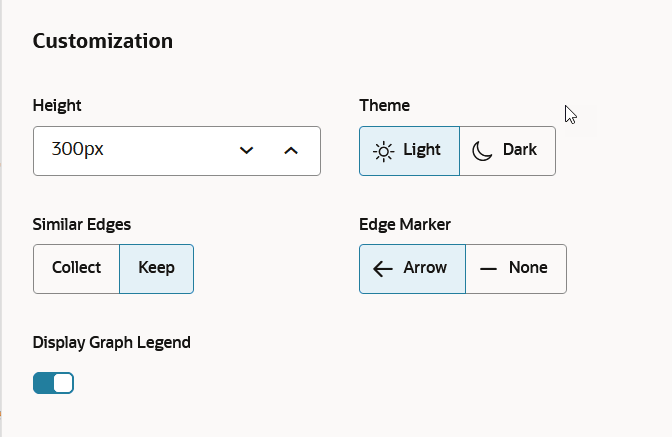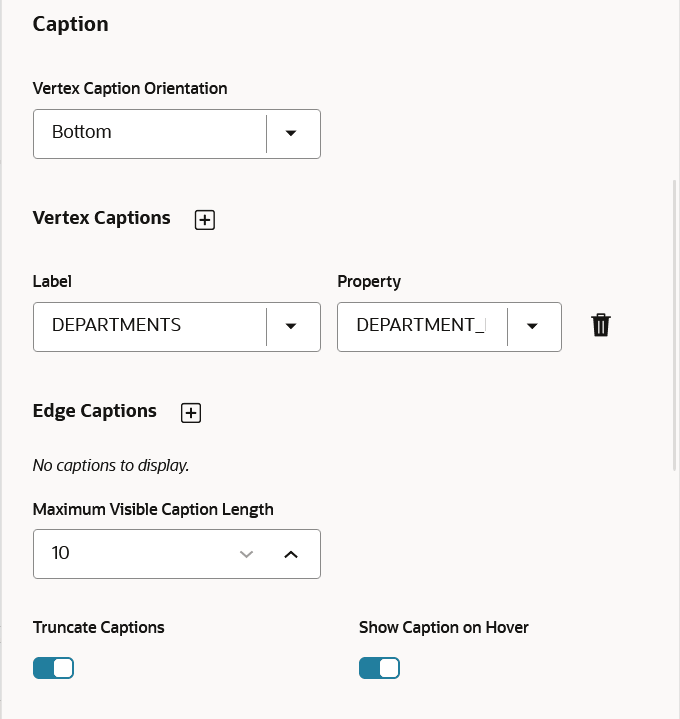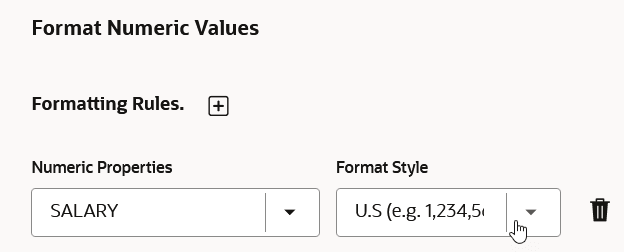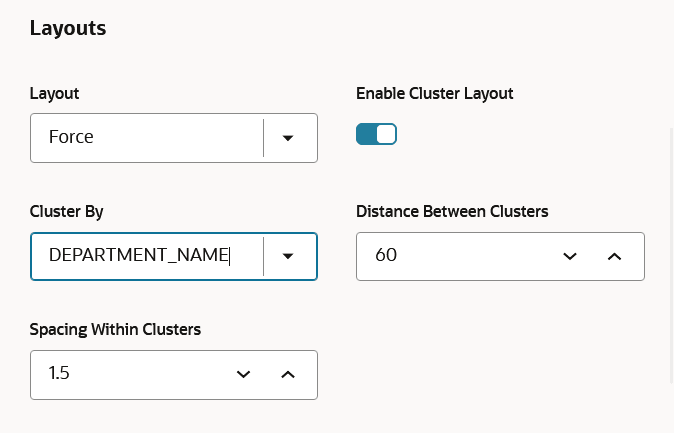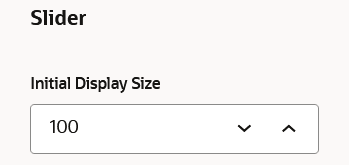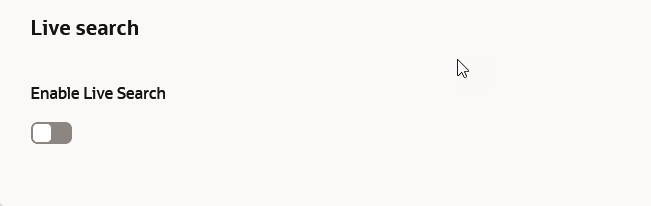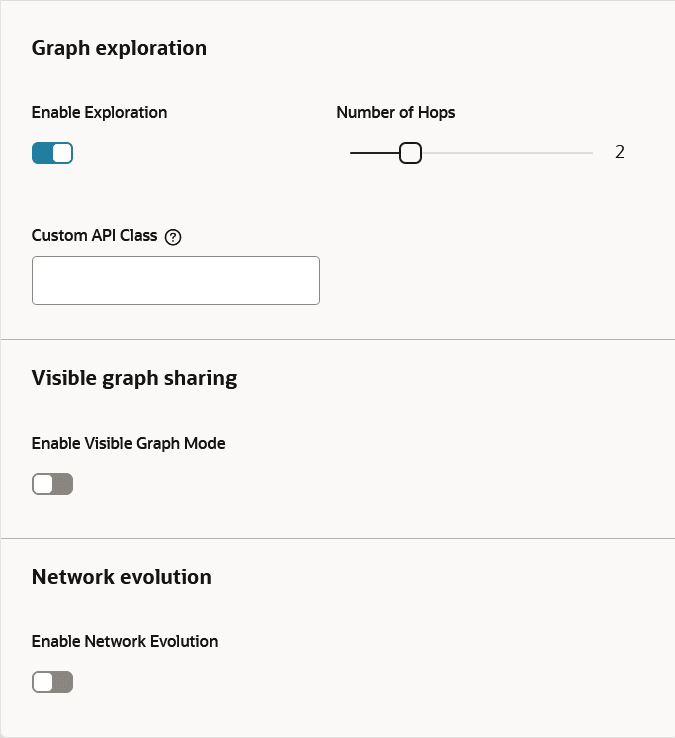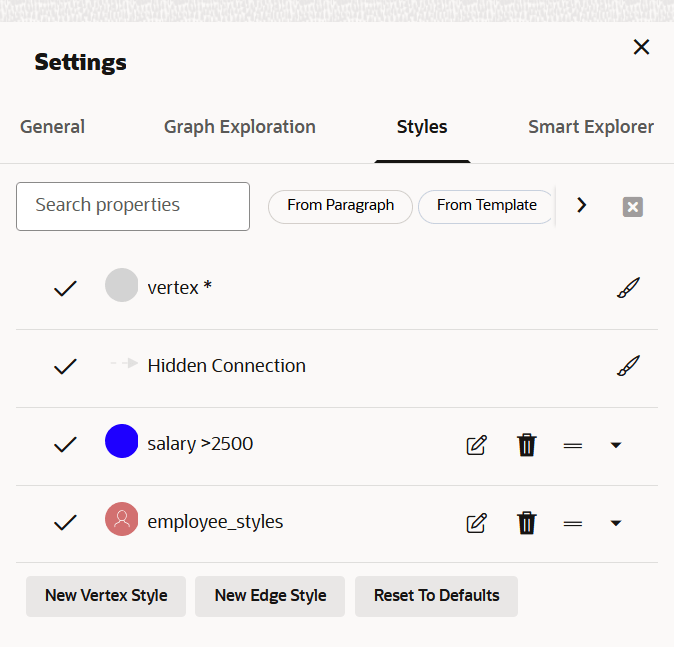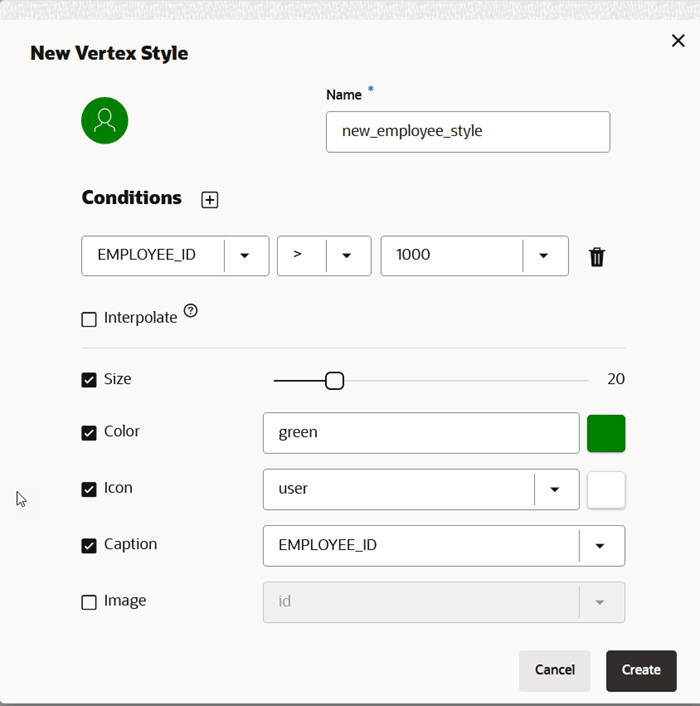グラフ視覚化の設定
設定モーダルでは、グラフ・データの表示方法を制御するオプションを指定できます。
次の図で強調表示されている設定アイコンをクリックして、設定モーダルを起動できます:
設定モーダルには、スコープに従ってオプションをグループ化する次のタブが含まれています:
一般
「一般」タブには、検索関連オプションなど、ビジュアライゼーション全体に影響する一般的な設定が含まれています。 このタブは、次のセクションで構成されています:
カスタマイズ
これらは、表示の視覚的側面に影響するビジュアライゼーション設定です。
カスタマイズ設定には次のオプションがあります:
| オプション | 説明 |
|---|---|
| 高さ | ビジュアライゼーションの高さ。 値を0に設定すると、デフォルトの高さが使用されます。 |
| テーマ | 明るいテーマと暗いテーマの可視化を切り替えます(プレゼンテーションに便利です)。 |
| 類似辺 | このボタンをチェックすると、同様のエッジを収集できます。 エッジを切り替えても、特定のエッジの概要は表示されませんが、一般的なツールチップが表示されます。 |
| 辺マーカー | 送信エッジにフロー方向を示す矢印があるかどうかを判断します。 |
| グラフの凡例の表示 | このトグルを有効にすると、グラフの凡例が表示されます。 |
キャプション
「キャプション」セクションは次のように表示されます:
キャプション設定には次のオプションがあります:
| オプション | 説明 |
|---|---|
| 頂点キャプションの方向 | 選択したプロパティを表示する場所を決定します。 オプション: 下部, 中央, トップ, 右, 左. |
| 頂点キャプション | 頂点ラベルおよびそれらに関連付けられたプロパティに基づくキャプションの構成可能なリスト。 キャプションを追加または削除すると、選択したプロパティがグラフ内の対応する頂点に表示されます。 |
| 辺キャプション | エッジ・ラベルおよび関連するプロパティに基づくキャプションの構成可能なリスト。 キャプションを追加または削除でき、選択したプロパティがグラフの対応するエッジに表示されます。 |
| 表示キャプション最大長 | 切り捨てられたキャプションの最大char長。
|
| キャプションの切捨て | 有効にすると、前のオプションで指定した長さのキャプションが切り捨てられます。 |
| ホバー時にキャプションを表示 | 有効にすると、頂点にカーソルを重ねると、完全なキャプションがツールチップとして表示されます。 |
数値の書式設定
読みやすくするために様々な書式設定スタイルを適用することで、グラフ内の数値プロパティの表示をカスタマイズできます。 このセクションは、グラフに数値プロパティが含まれている場合にのみ表示されます。
前の図に示すように、数値プロパティの書式スタイルを追加または削除できます。
数値プロパティの書式設定ルールを追加するには、「+」アイコンをクリックし、次のオプションを構成します。
- 数値プロパティ:書式設定する数値プロパティを決定します。
このドロップダウンには、書式設定されていない数値プロパティのみがリストされます。
- 書式スタイル:選択した数値プロパティの表示スタイルを決定します。
レイアウト
Graph Studioでは、様々なグラフ・レイアウトがサポートされています。 各レイアウトには、頂点の位置を計算し、グラフのビジュアル構造に影響を与える独自のアルゴリズムがあります。
次のグラフ・レイアウト・オプションがサポートされています:
| オプション | 説明 |
|---|---|
| ランダム・レイアウト | 頂点をビューポート内のランダムな位置に配置します。 |
| グリッド・レイアウト | よく配置されたグリッドの頂点を配置します。 次の構成可能なプロパティがサポートされています:
|
| 円レイアウト | 頂点を円に配置します。 次の構成可能なプロパティがサポートされています:
|
| 集中レイアウト | 濃縮円に頂点を配置します。 次の構成可能なプロパティがサポートされています:
|
| 強制レイアウト | すべてのエッジの長さがほぼ同じで、可能な限り交差するエッジが少なくなるように、ビューポート内で頂点を配置するという目標で、グラフの構造に基づいてみて美しいグラフを作成しようとします。 次の構成可能なプロパティがあります:
|
| 「階層」レイアウト | DAG (Directed Acyclic Graph)システムを使用してグラフを整理します。 特にDAGや木に適しています。 次の構成可能なプロパティがサポートされます:
|
| 放射レイアウト | 外側の展開ツリー構造を使用して、グラフの依存関係チェーンを表示します。 グラフ・データに階層構造があり、親頂点ごとに多数の子が含まれている場合に特に便利です。 次の構成可能なプロパティがあります:
|
| 地理レイアウト | 緯度および経度の座標がグラフの頂点にグラフ・プロパティとして存在する場合、マップ上のグラフをオーバーレイできます。 次の構成可能なプロパティがあります:
また、マップでグラフをビジュアル化する場合は、次の点に注意してください:
|
ライブ検索
「ライブ検索」セクションは次のように表示されます:
「ライブ検索」を有効にして、表示されたグラフを検索できます。 ライブ・ファジー検索スコアが各アイテムに追加され、検索の結果をすぐにグラフに視覚的に表示するスタイルを作成できます。 詳細については、「グラフ・ビジュアライゼーションでのライブ検索の使用」を参照してください。
グラフ探索
グラフ探索
- ホップ数: グラフ操作用のホップ数を指定できます。
表示グラフ共有
- 表示グラフ・モードを有効化: 表示グラフ・モードを有効または無効にできます。
詳細については、「表示可能グラフ・モードの有効化」を参照してください。
スタイル
「スタイル」タブでは、検索基準に基づいて頂点およびエッジの外観をカスタマイズできます。 検索基準に一致する頂点またはエッジの色、サイズ、アイコンなどの集合的なスタイルを変更できます。
- 頂点とエッジの既存のスタイルのリストを表示します。
- 入力文字列または適用可能なタグに基づいてスタイルのリストをフィルタします。
- リストのアイテムをドラッグして並べ替えます。
- カスタム頂点またはエッジ・スタイルを作成します。
- 既存のスタイルを編集します。
- スタイルを有効または無効にします。
次に、新しいスタイルを作成する際のプロパティと操作について説明します:
- 名前: スタイルの名前 これにより、このスタイルが適用される要素のグラフ凡例にテキストが追加されます。 このフィールドはスタイルの作成に必須です。 スタイル値には、プロパティ値に基づく定数または補間を指定できます。 補間設定には次のものがあります:
- 要素のプロパティ
- 最小値または最大値(指定しない場合、一致したすべての要素の最小値または最大プロパティ値が使用され、指定したプロパティの選択された最小値と最大値の間で強調表示が比例して適用されます。)
- 「条件」検索条件では、スタイルの影響を受ける頂点またはエッジのフィルタ方法を定義できます。 検索基準を構成するには、検索する要素タイプ(頂点またはエッジ)、検索条件、条件演算子(「すべて一致」または任意)を指定する必要があります。 各条件には、指定された要素のプロパティ、適用する演算子(
=,<,<=、>、>=、!=,~,*)および演算子に対して満たす必要があるプロパティ値が含まれます。 プロパティ値が数値に変換可能な場合は数値比較を使用し、それ以外の場合は辞書比較を使用します。 - 検索基準に一致する頂点またはエッジを強調表示するには、次のオプションが適用されます:
- サイズ: 頂点またはエッジのサイズを特定の値に設定します。 補間を選択すると、スライダの端は2つになり、頂点またはエッジのサイズは検索条件の結果に基づいて補間されます。
- 色: 頂点またはエッジの色を設定します。 補間を選択すると、コンボ・ボックスは複数の色を追加できます。 すべての頂点またはエッジは、検索条件の結果に基づいてこれらの色間で補間されます。
- アイコン: アイコンを頂点に設定します(エッジには適用されません)。 補間が選択されている場合は、複数のアイコンを選択できます。
- キャプション: キャプションを頂点またはエッジに設定します。
- イメージ:
hrefプロパティ(エッジには適用されません)に基づいて、イメージを頂点に設定します。 - アニメーション: 特定のアニメーション
cssクラスを、アニメーション・サイクルの頂点とエッジ(点滅、点線、アニメーション点線、パルスなど)および期間に設定できます。
スマート・エクスプローラ
「スマート・エクスプローラ」タブでは、次のアクションがサポートされています:
- スマート展開: ナビゲーションおよび宛先の頂点またはエッジのプロパティに指定された条件に基づいて、頂点を展開できます。 詳細については、「スマート展開を使用した頂点の展開」を参照してください。
- スマート・グループ: 指定した条件に基づいて頂点をグループ化できます。 詳細については、「スマート・グループを使用した頂点のグループ化」を参照してください。